A autenticação de dois fatores é uma camada extra de segurança e proteção para o seu ID Apple. Isso significa que pessoas não autorizadas não podem acessar seus dados do iTunes e iCloud, mesmo que saibam sua senha.
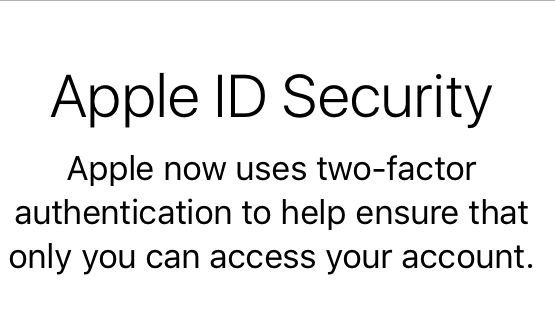
Para fazer isso, um código especial de seis dígitos será enviado ao seu telefone ou qualquer dispositivo registrado, na primeira vez que você fizer login em um novo iPhone ou iPad.
Neste guia, exploraremos como garantir que seu dispositivo iOS seja compatível com esse recurso e como habilitar a autenticação de dois fatores. Também mostraremos como fazê-lo funcionar com telefones diferentes dos telefones Apple e dispositivos Apple antigos que não são compatíveis com esse recurso.
Como ativar a verificação em duas etapas no Android com sua conta do Google
1. Verifique a compatibilidade
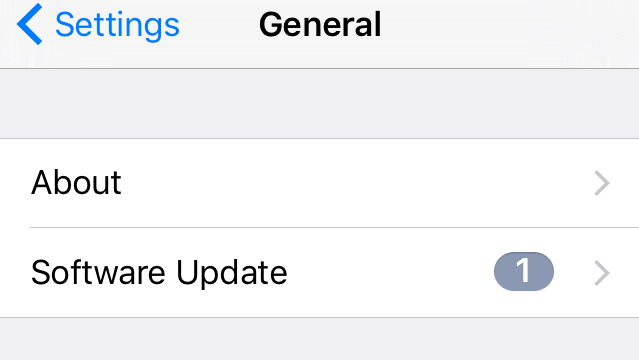
Com a autenticação de dois fatores, sua conta só pode ser acessada em dispositivos confiáveis, como iPhone ou iPad. Para configurá-lo pela primeira vez, seu dispositivo deve ter pelo menos IOS 9.
Certifique-se de que seu dispositivo seja compatível acessando Ajustes> Geral> Ajustes> Geral> Sobre. Se você não estiver usando o IOS 9 ou IOS 10, vá para Configurações> Geral> Atualização do sistema> Configurações> Geral> Atualização de software para obter a versão mais recente.
Certifique-se de fazer backup do seu dispositivo usando o iTunes ou iCloud antes de executar a atualização, para restaurar o sistema se algo der errado.
2. Desative o recurso de verificação em duas etapas
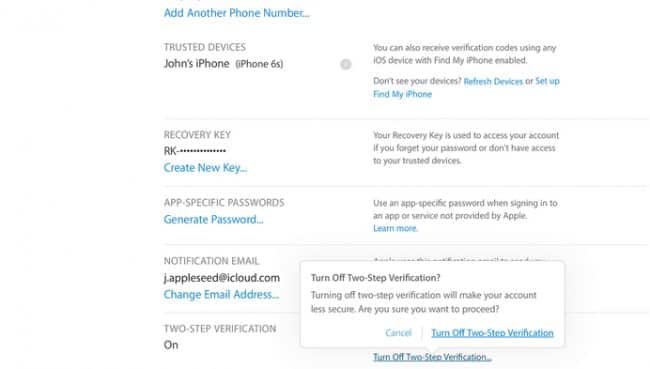
A autenticação de dois fatores é um novo serviço que foi integrado diretamente em dispositivos iOS, macOS, tvOS, watchOS e sites da Apple. Ele substitui o antigo método de verificação em duas etapas da Apple (https://support.apple.com/fr-fr/HT204152), Esse recurso é geralmente considerado menos seguro para o seu dispositivo.
Se você já usa a verificação em duas etapas, é necessário desativá-la para usar a autenticação de dois fatores. Visita http://appleid.apple.com E faça login com seu ID Apple. Você pode ser solicitado a confirmar sua conexão fazendo login com o método antigo de verificação em duas etapas. Na seção Segurança, certifique-se de que a seção “Verificação em duas etapas” esteja ativada. Em caso afirmativo, clique em "Editar" e em "Desativar verificação em duas etapas". "Desative a verificação em duas etapas".
3. Ative a autenticação de dois fatores
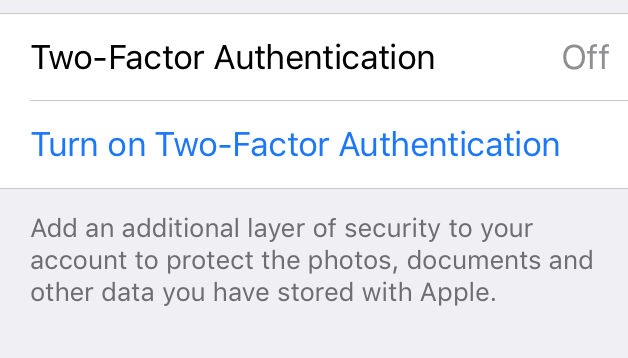
No seu dispositivo iOS, vá em Ajustes> iCloud. Verifique cuidadosamente se o único ID Apple que aparece é que você deseja usá-lo em todos os seus dispositivos. Caso contrário, escolha "Logout" na parte inferior da tela e faça o login com o ID correto.
Quando estiver pronto, clique no seu nome e no ID Apple na parte superior da tela, depois em "Senha e Segurança". O recurso de autenticação de dois fatores deve estar “DESLIGADO”. Clique em 'Ativar autenticação de dois fatores' para adicionar uma nova camada de segurança ao seu ID Apple. A tela "Apple Security ID" é exibida. Clique em “Continuar”.
4. Configure seu número de telefone confiável
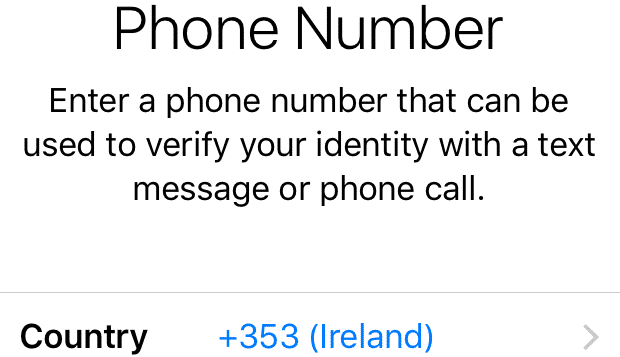
Seu dispositivo irá então pedir que você configure seu número de telefone confiável para verificar sua identidade. Digite o número do seu celular aqui para obter os códigos de segurança via SMS. Se você usa um iPhone, pode usar seu número, mas lembre-se de que, se perdê-lo, não haverá dispositivo ou número confiável.
Felizmente, você pode ter números mais confiáveis. A Apple também pode enviar códigos por voz ou texto, considerando o uso de linhas fixas e celulares, pois estão menos sujeitos a alterações. Clique em "Avançar" no canto superior direito quando terminar.
5. Digite o código de verificação
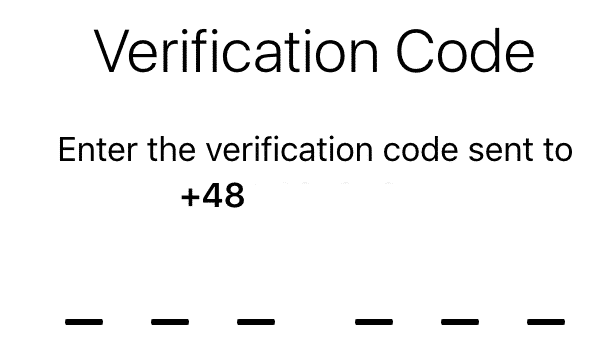
Os sistemas Apple enviam um SMS ou ligam para você com um código de verificação. Insira esses códigos para finalizar a configuração do número de telefone confiável e habilitar a autenticação de dois fatores. A partir de agora, ao ligar em qualquer novo dispositivo, a Apple enviará um código para todos os seus dispositivos confiáveis via Internet, mas você também terá a oportunidade de receber um SMS, se desejar.
Aproveite esta oportunidade para fazer login com seu ID Apple em outros dispositivos conforme necessário, para que você possa ver como esse procedimento funciona. Um ícone deve aparecer apenas na tela do dispositivo que você configurou.
6. Resolva problemas com autenticação de dois fatores
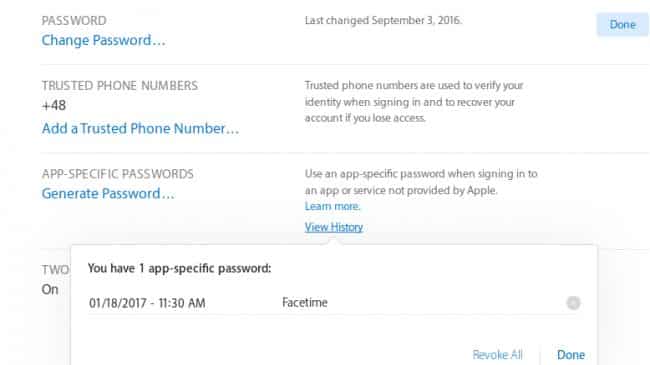
Se você parar de usar um aplicativo ou quiser que ele receba proteção dupla, clique em "Editar" na seção "Segurança" do seu ID Apple e, em seguida, clique em "Editar" mais " Senhas específicas do aplicativo para cancelar um ou um grupo desses aplicativos.
Se você não tiver acesso ao seu dispositivo confiável ao fazer login, clique em 'Não recebi o código de verificação' e depois em 'Me envie uma mensagem de texto' para enviar o código para o número em que você confia.
Se você esqueceu sua senha e / ou não tem acesso aos seus dispositivos confiáveis, siga Procedimentos de recuperação de conta No site da Apple. Visita iforgot.apple.com Para verificar o status de sua solicitação de recuperação de conta.







